3 τρόποι αναπαραγωγής MP4 στο Chromebook
Αντιμετωπίζετε την κατάσταση ότι το Chromebook δεν μπορεί να αναπαράγει βίντεο MP4;
Google Chromebook είναι ένας φορητός υπολογιστής που τρέχει Chrome OS, αντί για Windows ή macOS. Μπορεί να αποθηκεύσει όλους τους τύπους αρχείων, συμπεριλαμβανομένων βίντεο στο Google Drive και στην υπηρεσία αποθήκευσης cloud της Google. Το Chromebook σας επιτρέπει επίσης να προβάλλετε διάφορα αρχεία πολυμέσων σε αυτό. Ωστόσο, πολλοί χρήστες αποτυγχάνουν αναπαραγωγή αρχείων MP4 στο Chromebook.

Το περίεργο είναι ότι ορισμένα αρχεία MP4 μπορούν να αναπαραχθούν από το ενσωματωμένο πρόγραμμα αναπαραγωγής βίντεο του Chromebook, ενώ άλλοι τύποι αρχείων MP4 δεν υποστηρίζονται. Πρέπει να γνωρίζετε ότι, το MP4 είναι απλώς ένα κοντέινερ για κωδικοποιητές βίντεο και ήχου. Εάν το εγγενές πρόγραμμα αναπαραγωγής βίντεο του Chrome OS δεν μπορεί να διαβάσει κωδικοποιητή εντός του κοντέινερ MP4, δεν μπορεί να το παίξει. Αυτή η ανάρτηση θα μοιραστεί 3 χρήσιμους τρόπους για να σας βοηθήσει αναπαραγωγή αρχείων MP4 στο Chromebook.
ΠΕΡΙΕΧΟΜΕΝΟ ΣΕΛΙΔΑΣ
Μέρος 1. Παίξτε MP4 σε Chromebook με VLC για Chrome OS
Το προεπιλεγμένο πρόγραμμα αναπαραγωγής βίντεο και ήχου στο Chromebook μπορεί να υποστηρίζει και να αναπαράγει μόνο αρκετές μορφές αρχείων. Ακόμη και για το δημοφιλές MP4, ενδέχεται να μην μπορείτε να το παίξετε. Λαμβάνοντας υπόψη αυτό, μπορείτε να εγκαταστήσετε ένα πρόγραμμα αναπαραγωγής πολυμέσων τρίτου μέρους για την αναπαραγωγή βίντεο στο Chromebook. Οι ισχυροί VLC προσφέρει μια έκδοση για το Chrome OS. Μπορείτε να βασιστείτε σε αυτό για να παίξετε MP4 και άλλα αρχεία στο Chromebook.
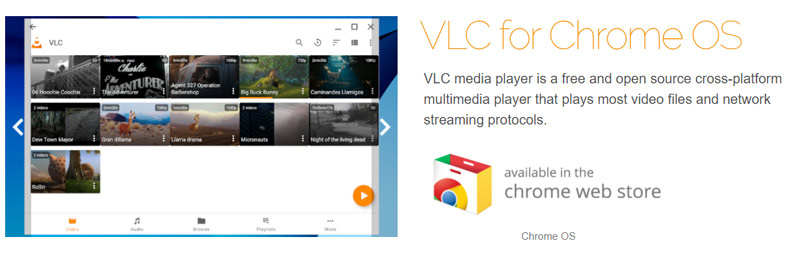
Μεταβείτε στη σελίδα VLC στο Chrome Web Storeκαι, στη συνέχεια, ακολουθήστε τις οδηγίες για να εγκαταστήσετε το VLC στο Chromebook σας. Το VLC για Chrome OS είναι σε θέση να αναπαράγει τα περισσότερα αρχεία βίντεο και ήχου, ροές δικτύου και αρχεία DVD, όπως ακριβώς και η έκδοση VLC για επιτραπέζιους υπολογιστές. Εκτός από το MP4, το VLC υποστηρίζει επίσης MKV, AVI, MOV, OGG, TS, M2TS, MP3, AAC, FLAC και άλλα. Αφού εγκαταστήσετε το VLC στο Chromebook, μπορείτε εύκολα να δείτε εύκολα όλα τα αρχεία πολυμέσων.
Το VLC δεν είναι συσκευή αναπαραγωγής MP4 για το Chrome, μπορεί επίσης αντιγράψτε DVD σε MP4 για αναπαραγωγή στο Chrome.
Μέρος 2. Πώς να παίξετε αρχεία MP4 στο Chromebook μέσω του Google Drive
Όπως αναφέρθηκε παραπάνω, το Chromebook σάς επιτρέπει να αποθηκεύετε αρχεία στο Google Drive και σε άλλες υπηρεσίες αποθήκευσης cloud. Όταν δεν μπορείτε να παίξετε MP4 στο Chromebook, μπορείτε να επιλέξετε να ανοίξετε το βίντεο μέσω του Google Drive.
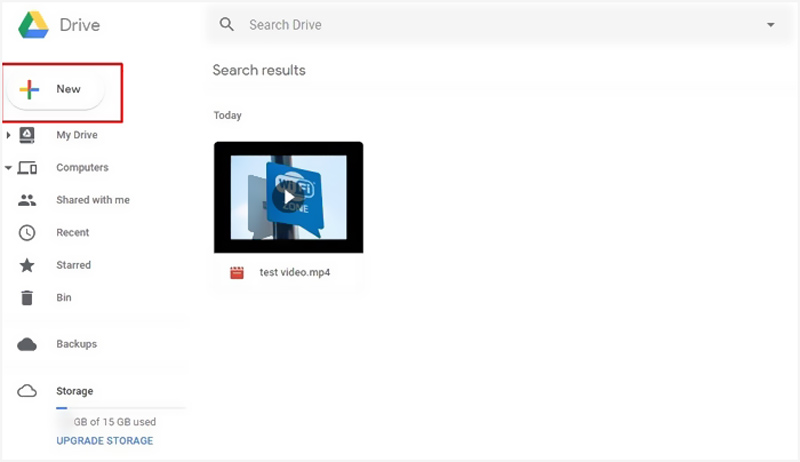
Αρχικά, πρέπει να ανεβάσετε τα αρχεία MP4 στο Google Drive, Dropbox ή σε άλλη υπηρεσία αποθήκευσης αρχείων που περιλαμβάνει τις δυνατότητες αναπαραγωγής βίντεο. Πρέπει να τοποθετήσετε το Chromebook σας σε καλή σύνδεση δικτύου. Στη συνέχεια, μπορείτε να κάνετε ροή MP4 στο Chromebook από εκεί.
Μέρος 3. Μετατροπή μορφής για αναπαραγωγή MP4 στο Chromebook
Μερικές φορές, το Chromebook δεν μπορεί να υποστηρίξει κανονικά την αναπαραγωγή MP4. Η ενσωματωμένη συσκευή αναπαραγωγής δεν μπορεί να ανοίξει MP4, η αναπαραγωγή βίντεο χωρίς ήχο ή η αναπαραγωγή είναι ανομοιογενής. Το MP4 θα πρέπει πρώτα να κωδικοποιηθεί με H.264 και στη συνέχεια θα μπορούσε να αναπαραχθεί σε Chromebook.
Σε αυτήν την περίπτωση, μπορείτε επίσης να επιλέξετε να μετατρέψετε αυτά τα αρχεία MP4 σε σωστή μορφή με την οποία είναι συμβατό το Chromebook. Μπορείτε να ελέγξετε τη λίστα του Υποστηριζόμενος από το Chromebook κωδικοποιητής βίντεο / ήχου παρακάτω.
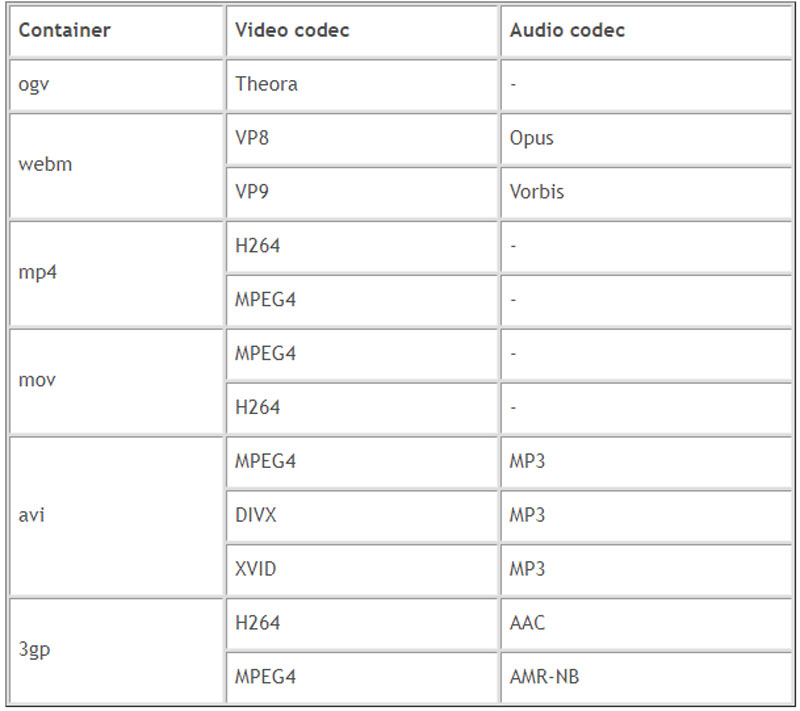
Για να μετατρέψετε βίντεο σε αρχείο που υποστηρίζεται από Chromebook, μπορείτε να βασιστείτε στον επαγγελματία Μετατροπέας βίντεο. Έχει τη δυνατότητα μετατροπής αρχείων βίντεο και ήχου χωρίς απώλεια ποιότητας. Επιπλέον, προσφέρει μια συγκεκριμένη κατηγορία μορφής εξόδου Chrome για να μπορείτε εύκολα να μετατρέψετε βίντεο σε Chromebook.
![]() Καλύτερος μετατροπέας βίντεο Chromebook
Καλύτερος μετατροπέας βίντεο Chromebook
- Μετατρέψτε οποιοδήποτε βίντεο σε αρχείο με υποστήριξη Chromebook υψηλής ποιότητας.
- Μετατροπή βίντεο 4K, 1080p HD και SD σε περισσότερες από 200 μορφές όπως MP4, MOV, AVI, FLV, MP3 κ.λπ.
- Ισχυρές δυνατότητες επεξεργασίας, όπως περικοπή, περικοπή, περιστροφή, υδατογράφημα, 3D, βελτίωση, εφέ και άλλα.
- Υποστηρίξτε προηγμένη επιτάχυνση υλικού και βελτιστοποίηση επεξεργαστών πολλαπλών πυρήνων.

Βήμα 1. Κάντε διπλό κλικ στο κουμπί λήψης παραπάνω και ακολουθήστε τις οδηγίες για δωρεάν εγκατάσταση και εκτέλεση αυτού του μετατροπέα βίντεο Chromebook στον υπολογιστή σας.
Βήμα 2. Βεβαιωθείτε ότι είστε κάτω από το Μετατροπέας συνάρτηση και, στη συνέχεια, κάντε κλικ Πρόσθεσε αρχεία κουμπί ή το εικονίδιο μεγάλου + για εισαγωγή των αρχείων που θέλετε να μετατρέψετε.

Βήμα 3. Κάνε κλικ στο μορφή εικονίδιο στη δεξιά πλευρά του εισαγόμενου βίντεο. Από την αναπτυσσόμενη λίστα μορφών, επιλέξτε το Συσκευή αυτί. Κάντε κύλιση προς τα κάτω για εντοπισμό Χρώμιο και στη συνέχεια επιλέξτε μια κατάλληλη μορφή εξόδου για το Chromebook σας.
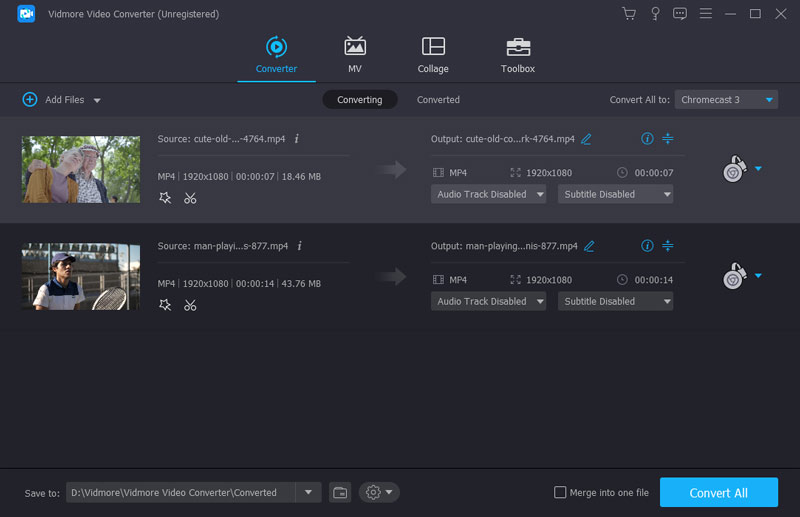
Βήμα 4. Κάντε κλικ στο Μετατροπή όλων για να ξεκινήσει η μετατροπή βίντεο. Με την υιοθέτηση της προηγμένης τεχνολογίας επιτάχυνσης, μπορεί να σας δώσει μια εξαιρετικά γρήγορη ταχύτητα μετατροπής. Μετά τη μετατροπή, μπορείτε να μετακινήσετε το βίντεο στο Chromebook σας και να το παίξετε.
Μέρος 4. Συνήθεις ερωτήσεις σχετικά με την αναπαραγωγή αρχείων MP4 στο Chromebook
Ερώτηση 1. Πώς μπορώ να ενεργοποιήσω το πρόγραμμα αναπαραγωγής flash στο Chrome;
Για να ενεργοποιήσετε το flash player για τον ιστότοπο στο Chrome, πρέπει να κάνετε κλικ στο εικονίδιο κλειδώματος στην αριστερή πλευρά της γραμμής διευθύνσεων. Επιλέξτε το πλαίσιο Flash και, στη συνέχεια, κάντε κλικ στο Allow. Μετά από αυτό, το Chrome θα σας ζητήσει να φορτώσετε ξανά τη σελίδα. Κάντε κλικ στο Reload για να επιβεβαιώσετε τη λειτουργία σας. Οταν εσύ αποτυχία αναπαραγωγής βίντεο στο Chrome, μπορείτε επίσης να χρησιμοποιήσετε αυτήν την προσέγγιση.
Ερώτηση 2. Παίζει το Google Drive MP4;
Ναί. Το Google Drive διαθέτει ένα ενσωματωμένο πρόγραμμα αναπαραγωγής βίντεο MP4 που μπορεί να σας βοηθήσει να ανοίξετε και να παρακολουθήσετε βίντεο MP4. Μπορείτε να ανεβάσετε απευθείας το αρχείο MP4 στο Google Drive και να το μεταδώσετε σε ροή. Εκτός αυτού, μπορείτε να αποκτήσετε ένα MP4 player άνοιγμα αρχείων MP4 κατευθείαν.
Ερώτηση 3. Γιατί δεν μπορώ να χρησιμοποιήσω το Google Play στο Chromebook;
Πρέπει να ελέγξετε και να ενεργοποιήσετε τη λειτουργία Google Play στο Chromebook. Μεταβείτε στις Ρυθμίσεις στο Chromebook σας, μετακινηθείτε προς τα κάτω για να εντοπίσετε την ενότητα Google Play Store. Εδώ μπορείτε να ενεργοποιήσετε τη λειτουργία Google Play και να τη χρησιμοποιήσετε.
συμπέρασμα
Αποτυχία αναπαραγωγής αρχείων MP4 στο Chromebook; Υπάρχουν πολλοί πιθανοί λόγοι για το Chromebook να μην παίζει το πρόβλημα MP4. Εδώ σε αυτήν την ανάρτηση, έχουμε μοιραστεί 3 αποτελεσματικές λύσεις για να σας βοηθήσουμε παίξτε MP4 στο Chromebook. Ελπίζουμε να μπορείτε να δείτε καλύτερα τα αρχεία πολυμέσων σας στο Chromebook αφού διαβάσετε αυτήν την ανάρτηση.


